
Gajus - stock.adobe.com
Probleme in Microsoft 365 erkennen und beheben
Microsoft bietet verschiedene Tools und Möglichkeiten für das Troubleshooting in der Verwaltungsoberfläche von Microsoft 365. Die wichtigsten Tools im Überblick.
Funktioniert Microsoft 365 nicht richtig, oder gibt es bei einzelnen Diensten Probleme, sollten Administratoren zunächst im Admin Center unter Status\Dienststatus überprüfen, ob es für einzelne Dienste generell Probleme gibt. An dieser sind auch Hinweise hierzu zu finden.
Liegen Probleme für einen Dienst vor, sind hier Links zu dem Problem und unter Umständen auch zu Problemlösungen und zu Workarounds zu finden. Im oberen Bereich sind noch die Registerkarten Vorfälle, Hinweise und Verlauf wichtig für die Informationsgewinnung.
Support- und Wiederherstellungs-Assistent von Microsoft
Wenn Anwender Probleme mit der Verbindung zu Microsoft 365 haben, kann der Support- und Wiederherstellungs-Assistent helfen, auf dem lokalen Rechner das Problem einzugrenzen.
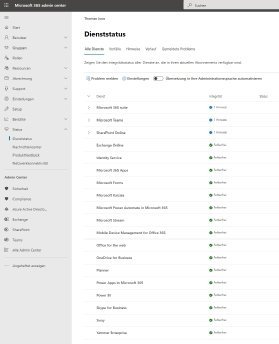
Nach dem Download wird das Tool auf dem Rechner eines Anwenders installiert. Der Download umfasst immer die neusten Anleitungen und Fehlerbehebungen. Dazu aktualisiert sich der Support- und Wiederherstellungs-Assistent (Support and Recovery Assistent, SARA) beim Start automatisch. SARA benötigt keine Admin-Rechte und Anwender können mit dem Tool selbst Probleme beheben. Beim Start kann ausgewählt werden, mit welchem Dienst ein Anwender Probleme hat.
Nach der Auswahl des Dienstes stehen verschiedene Assistenten zur Verfügung, mit denen Anwender das Problem spezifizieren und zum großen Teil auch beheben können. Nach der Auswahl des Dienstes werden häufige Probleme zur Behebung aufgelistet.
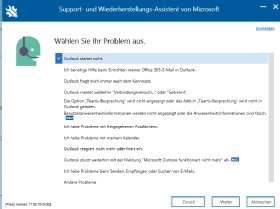
Sobald das Problem spezifiziert ist, hilft SARA dem Anwender dabei, das Problem zu beheben. Teilweise kann das Tool selbst Aktionen im Hintergrund durchführen, teilweise gibt SARA dem Anwender Anleitungen an die Hand, um das Problem selbst zu lösen. Wenn für die Behebung Benutzerrechte erforderlich sind, ist eine Anmeldung des Nutzers bei Microsoft 365 notwendig, bevor der Assistent fortfährt.
Wenn weitere Funktionen notwendig sind, zum Beispiel der Outlook Modern Authentication Analyzer, lädt SARA die Tools nach und bindet diese ein. Danach zeigt SARA die einzelnen Schritte an, und ob diese erfolgreich sind. Anwender können bei nicht gelösten Problemen diese Informationen auch Administratoren zur Verfügung stellen. Die Probleme sind dadurch zumindest eingeschränkt, wenn sie SARA nicht automatisch beheben kann.
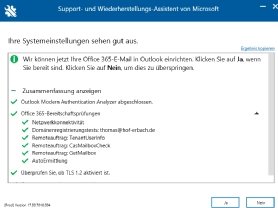
Microsoft Remote Connectivity Analyzer
Über die Microsoft-Remoteverbindungsuntersuchung können Anwender und Administratoren überprüfen, warum bestimmte Verbindungen zu einzelnen Diensten in Microsoft 365 nicht mehr funktionieren. Für das Tool sind keine lokalen Installationen notwendig. Alle Assistenten stehen in der Weboberfläche zur Verfügung. Erfordern einzelne Assistenten die Installation von Erweiterungen, erscheint ein Hinweis.
Wie bei SARA testet der Remote Connectivity Analyzer über verschiedene Schritte nach Auswahl der jeweiligen Assistenten, wo genau das Problem verursacht wird. Kann der Analyzer das Problem beheben, erscheint eine Information. Kann der Assistent keine Lösung anbieten, können Anwender und Administratoren aber das Problem eingrenzen und dessen Lösung angehen.
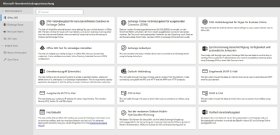
Activation Troubleshooter für Windows 10 und Office 365
Gibt es Probleme bei der Aktivierung von Office 2016, Office 2019 oder Office 365, kann der Activation Troubleshooter in Windows 10 ebenfalls helfen. Dieser steht in der Einstellungs-App von Windows 10 über Update & Sicherheit und dann Aktivierung zur Verfügung. Hier stehen bei Problemen ebenfalls Links zur Problembehebung zur Verfügung. Auf der Support-Seite Using the Activation troubleshooter sind weitere Informationen zu finden.
In diesem Zusammenhang ist auch der Knowledgebase-Artikel Fehler "Nicht lizenziertes Produkt" und Aktivierungsfehler in Office bei der Problemlösung hilfreich.
Serviceanfragen stelle und interaktive Hilfe erhalten
Helfen Support- und Wiederherstellungs-Assistent sowie Microsoft Remote Connectivity Analyzer nicht weiter, ist in den meisten Fällen aber das Problem bereits eingegrenzt. Können Admins und Anwender das Problem gemeinsam nicht beheben, ist der nächste Schritt das Öffnen einer neuen Serviceanfrage. Das kann im Microsoft 365 Admin Center über Support\Neue Serviceanfrage erfolgen.
Hier wird zunächst eine grundsätzliche Beschreibung des Problems angegeben. Danach versucht Microsoft 365 den Fehler einzugrenzen und gibt Hinweise, wie sich das Problem selbst beheben lässt. Hilft auch das nicht, können Anwender oder Admins über Support kontaktieren eine Anfrage stellen. Danach meldet sich ein Support-Mitarbeiter, der bei der Problemlösung hilft.
Über das Kopfhörer-Icon im oberen Bereich kann der Support ebenfalls kontaktiert werden. Hier ist es sinnvoll, unter Beschreibung eine genaue Fehlerbeschreibung aufzunehmen und aufzuzählen, welche Tools bereits zur Lösung getestet wurden, zum Beispiel Microsoft Remote Connectivity Analyzer und Support- und Wiederherstellungs-Assistent. Zudem sollten die Erkenntnisse beider Tools den Support-Mitarbeitern mitgeteilt werden.








